
Edmund Richardson
0
5602
289
Kada svakodnevno koristite aplikaciju, lako je propustiti nove značajke koje se dodaju. Dobivate obavijest o ažuriranju, ažurirate aplikaciju i nastavljate je koristiti kao i uvijek do sada. Međutim, većina WhatsApp ažuriranja uključuje nekoliko novih značajki.
Da biste postigli ove dodatne funkcionalnosti, poput novog grupnog videopoziva ili chata, trebat će vam najnovija inačica WhatsAppa. Aplikaciju možete preuzeti iz odgovarajuće trgovine aplikacija ili je ažurirati na svom telefonu ako je već instalirate.
Preuzimanje datoteka: WhatsApp za Android (besplatno)
Preuzimanje datoteka: WhatsApp za iOS (besplatno)
Najbolje nove značajke WhatsApp-a u 2018. godini
Grupni video i glasovni pozivi
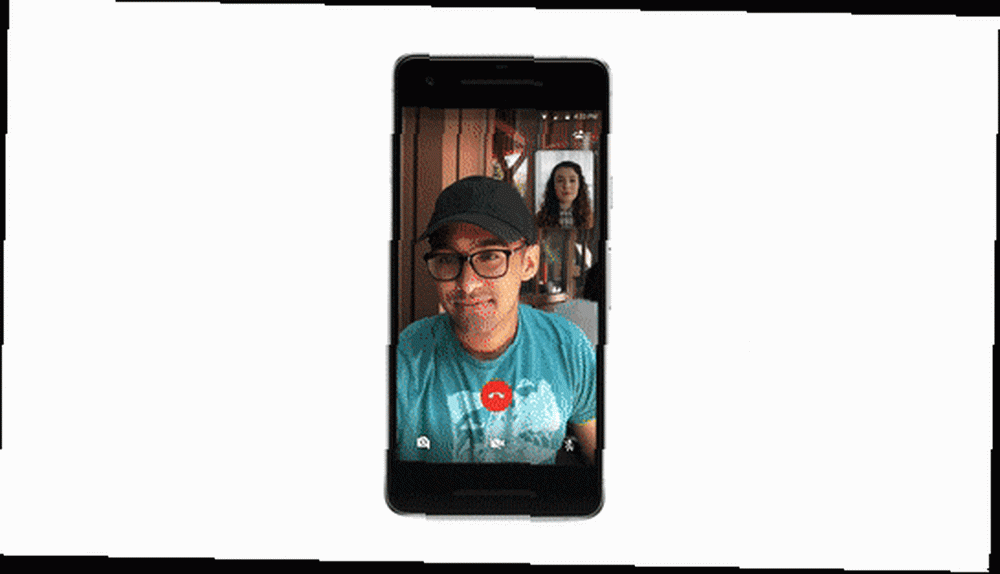
WhatsApp glasovni pozivi i videopozivi su potpuno besplatni. A sada više niste ograničeni samo na razgovor jedan na jedan zahvaljujući novoj video značajki WhatsApp. WhatsApp-ova grupa koja poziva na glas i video omogućuje vam da istovremeno razgovarate s još tri osobe.
Da biste započeli grupni poziv, prvo morate nazvati jednu osobu. Nakon što je taj poziv uključen, dodirnite malu ikonu korisnika u gornjem desnom kutu chata da biste dodali drugog sudionika. Ne možete dodati dva dodatna sudionika zajedno, samo ih dodajte jedan za drugim.
Djeluje neprimjetno i jednako je pouzdano kao i glasovni ili videopoziv jedan na jedan, Vodič za video pozivanje WhatsApp: Sve što trebate znati WhatsApp Vodič za video pozivanje: Sve što trebate znati WhatsApp video pozivanje omogućava video chat , Pokrivamo sve što trebate znati o komunikaciji putem videozapisa uživo. , Naravno, ako želite razgovarati s više od četiri osobe, umjesto toga možete upotrijebiti Appear.in, a ne prelazite preko Google Plus Hangouta. Appear.in je tu i stvarno je dobro prijeći preko Google Plus Hangouta. Appear.in je tu i stvarno je dobro Ljudi već godinama plaču zbog pristojne aplikacije za video konferencije. Mislili smo da je to Google Plus. Pogrešili smo. Upoznajte Appear.in. .
“Nadoknaditi” na grupnim chatovima (i više)
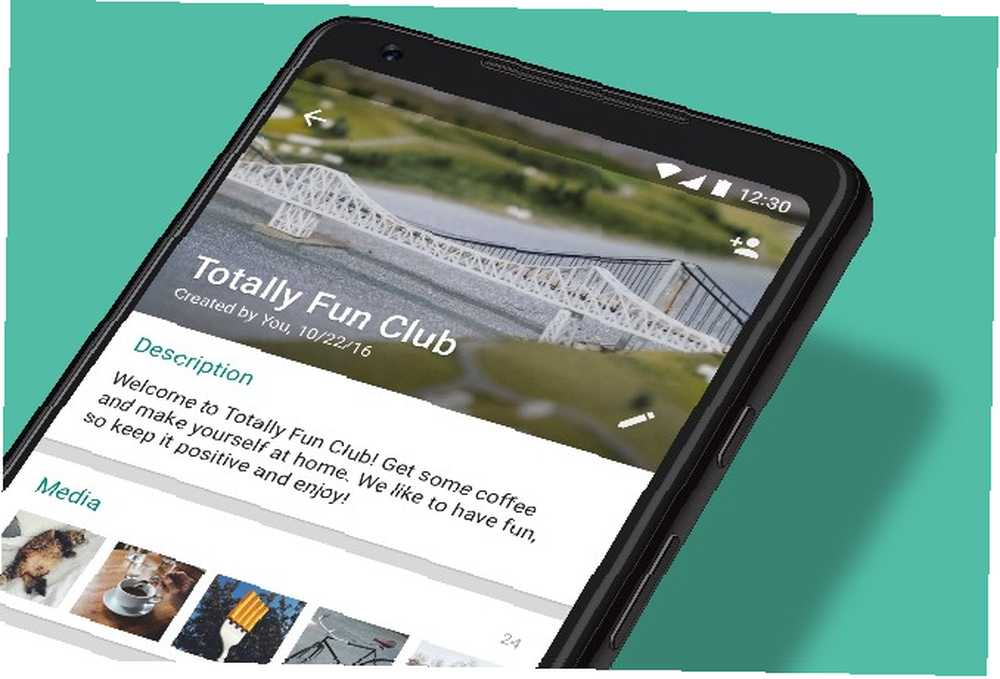
Svaki korisnik WhatsApp-a zna da bi njegove grupe mogle raditi s još nekoliko značajki, bilo da se zaštite od neprestane buke ili da se lakše upišu u chat. WhatsApp je nedavno uveo brojna poboljšanja za grupne razgovore WhatsApp otkriva poboljšanja grupnog razgovora WhatsApp otkriva poboljšanja grupnog chata WhatsApp je napravio brojna poboljšanja u načinu rada grupnih razgovora. Svi su dizajnirani kako bi pomogli ljudima da učinkovitije koriste grupne razgovore WhatsApp. koji se bave ključnim pitanjima.
Kečap: Novo dugme @ pojavit će se u donjem desnom kutu chata kad vas je netko spomenuo ili ako vas je netko citirao, dok niste bili. Lakše je shvatiti nešto što vam je možda promaklo.
Zaštita od ponovnog dodavanja: Grupama WhatsApp nije potreban vaš pristanak da bi vas dodao u grupu. Ako napustite tu grupu, administrator vas ne može odmah vratiti natrag.
Opis: Za formalnije grupe postoji polje za brzi opis u kojem administratori mogu postaviti osnovna pravila ili navesti svrhu grupe.
Pretraživanje sudionika: Jednostavno polje za pretraživanje da biste nikoga pronašli.
Najbolje nove značajke WhatsApp-a u 2017. godini
Izbriši poruke u “poništiti slanje” greške
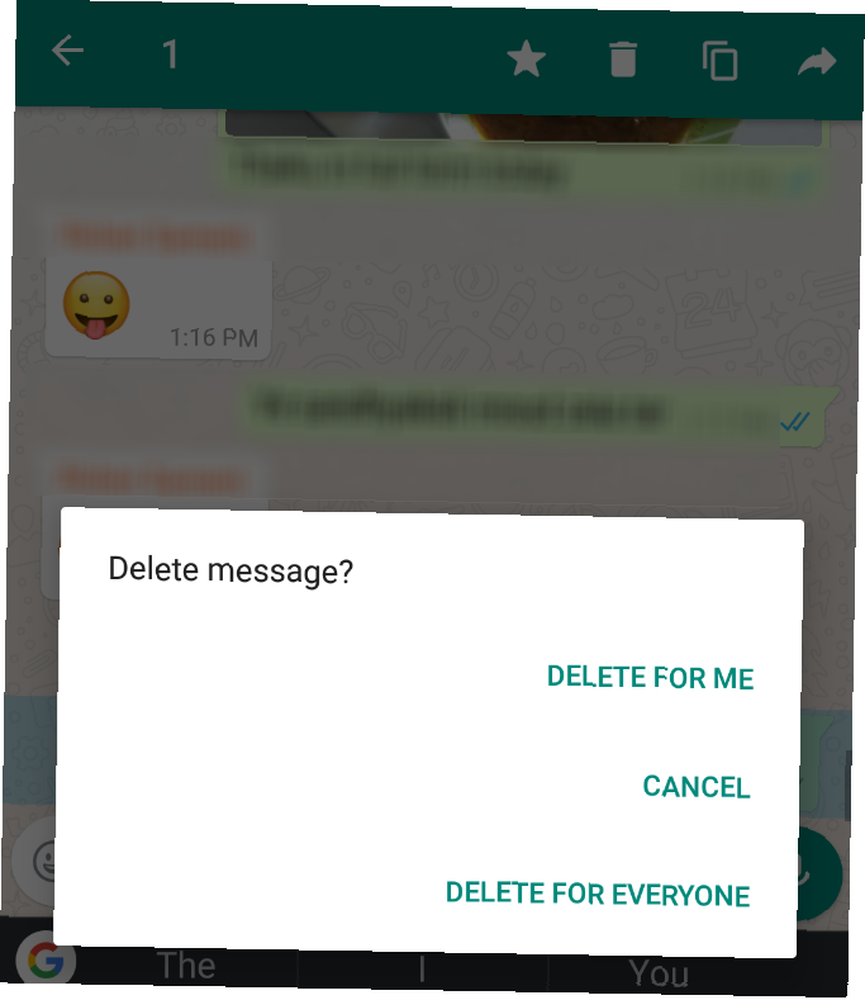
Tko od nas nije htio vratiti nešto što smo rekli? WhatsApp vam na kraju omogućuje da izbjegnete neugodne situacije dopuštajući vam da izbrišete poruke u bilo kojem chatu. Evo kako to učiniti:
- Dugo pritisnite poruku da biste je odabrali.
- Na traci s mogućnostima koja se prikazuje dodirnite ikonu kante za smeće.
- Odaberite želite li izbrisati samo za sebe ili za sve.
Poput Gmail-a “poništiti slanje” opcija Kako raskinuti slučajne poruke e-pošte u Gmailu Kako rasprodati slučajne poruke e-pošte u Gmailu Jeste li ikad poslali e-poštu i odmah poželjeli da niste? Gmail ima značajku koja vas može uštedjeti kad zaboravite dodati taj privitak. , ova je značajka vremenski ograničena. Nejasno je koliko dugo možete trajati da biste izbrisali poruku, ali definitivno ne možete izbrisati jednodnevne tekstove. Dakle, što prije izbrišete, to bolje.
Provjerite koji chatovi koriste prostor za pohranu
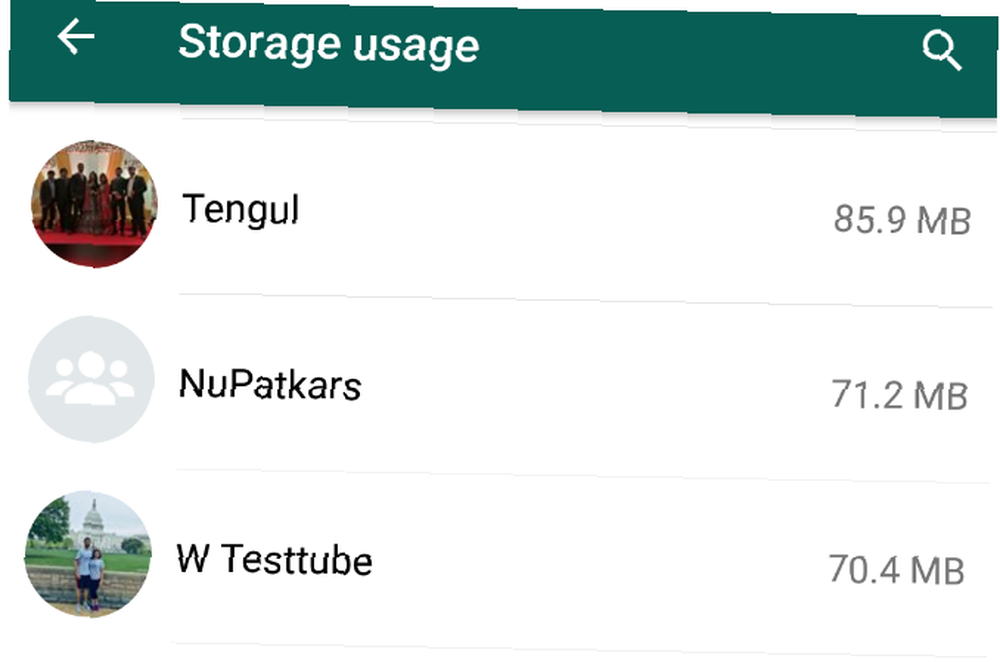
Uz količinu medija koji se redovito dijele na WhatsApp-u, završava se puno prostora za pohranu na vašem uređaju. Još je neugodnije što WhatsApp ne dopušta pohranjivanje medija na vanjsku pohranu.
Da biste oslobodili prostor, morat ćete izbrisati neke stvari. WhatsApp ima mogućnost pregledavanja koji chat zauzimaju najviše prostora na vašem telefonu.
Ići Izbornik> Postavke> Uporaba podataka i pohrana> Pohrana. Prikazat će se popis vaših razgovora poredanih prema kojem zauzimate najviše prostora za pohranu.
Sada možete skočiti na taj chat, provjeriti medijske datoteke koje ste razmijenili i početi brisati sve što vam ne treba kako biste oslobodili prostor za pohranu. Kako osloboditi prostor za pohranu na Android uređaju Kako osloboditi prostor za pohranu na Androidu Uređaj Ako vam je ponestalo prostora za pohranu na Android telefonu ili tabletu, možemo vam pomoći da ga oslobodite. .
Podijelite svoju lokaciju uživo
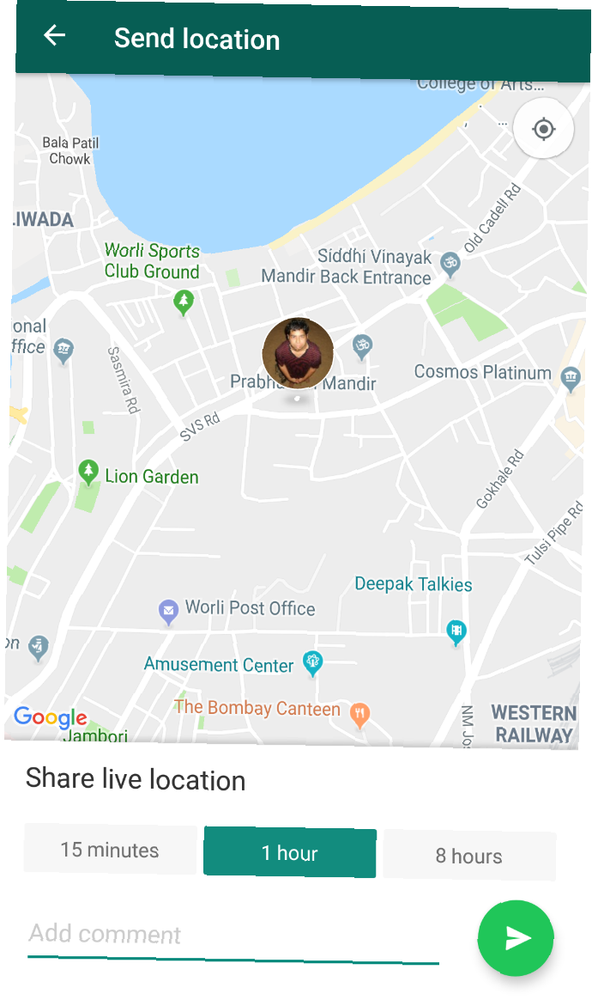
“Gdje si?” je vjerojatno najtipičnija fraza u povijesti tekstualnih poruka. Da biste izbjegli stalnu razmjenu, WhatsApp vam sada omogućuje dijeljenje svoje žive lokacije s nekim drugim.
Evo kako dijeliti svoju lokaciju uživo na WhatsAppu:
- Otvorite bilo koji chat i dodirnite ikonu privitka.
- Dodirnite Lokacija.
- Vrpca Podijelite lokaciju uživo.
- Odaberite dijeljenje za 15 minuta, jedan sat ili osam sati.
Super je jednostavno i čini stvari mnogo prikladnijima svima koji vas čekaju. Naravno, ako ne želite da se uživo emitira, možete jednostavno podijeliti svoju lokaciju na WhatsApp-u. Kako dijeliti svoju lokaciju s kontaktima na WhatsAppu Kako dijeliti svoju lokaciju s kontaktima u WhatsApp-u Dijeljenje vaše lokacije s kontaktom može biti izuzetno korisno ako ste izgubljeni ili ako vam se automobil pokvario na mjestu koje niste upoznati. kao jednokratna stvar.
Postavite WhatsApp status
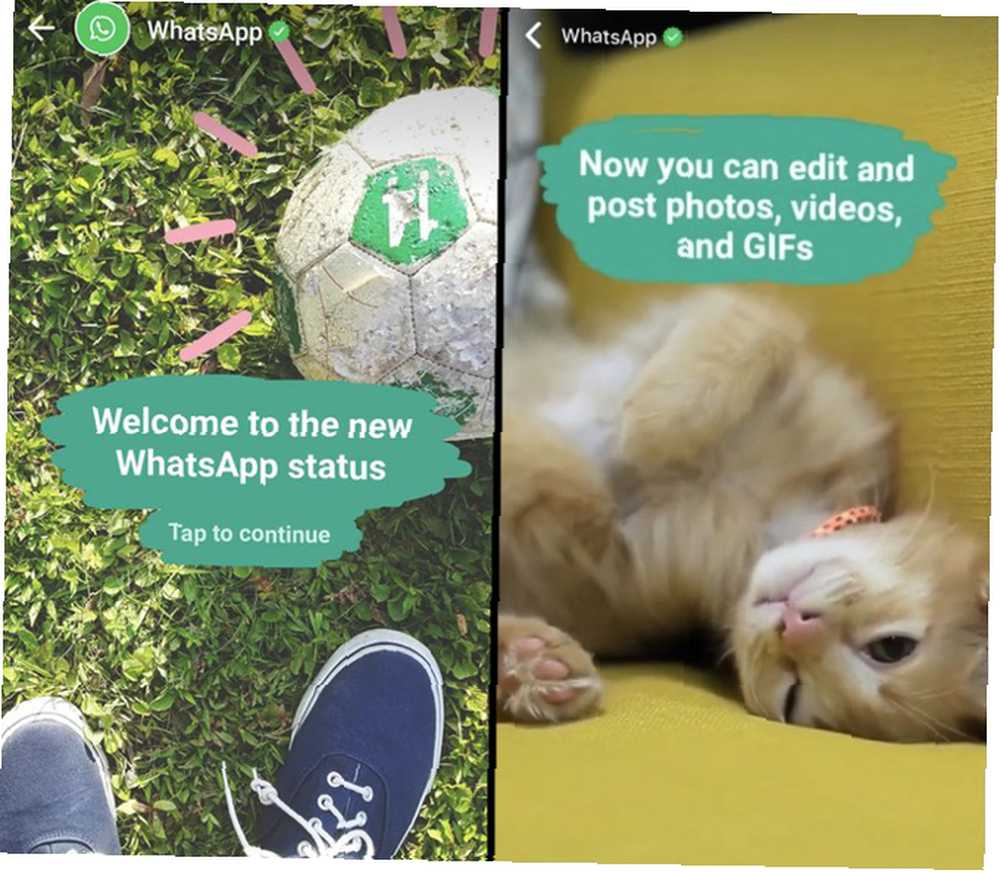
Ako ste koristili Snapchat ili znate o Instagram pričama Kako na učinkovit način koristiti Instagram priče: Osnove, savjeti i trikovi Kako na učinkovit način koristiti Instagram priče: Osnove, savjeti i trikovi Instagram Stories je div koji dijeli fotografije na Snapchatu. Svrha je dodavanju novog sloja zabave vašim slikama i videozapisima. Evo svega što trebate znati. , Status WhatsApp činit će se prilično poznatim. To je vizualna poruka - video, fotografija ili GIF - koja se emitira u sve vaše kontakte.
Status se prikazuje kao vlastita kartica pokraj Chatova i poziva. U tom će prozoru vidjeti sve statuse ažurirane u vašim kontaktima. One ostaju aktivne 24 sata od trenutka prijenosa. Ljudi mogu prenijeti više statusa u jednom danu.
- Da biste vidjeli sljedeći ili prethodni status kontakta, dodirnite desni ili lijevi rub zaslona.
- Da biste preskočili status sljedećeg kontakta, prijeđite prstom ulijevo.
- Da biste komentirali status, pređite prstom prema gore.
Da biste stvorili svoj status, dodirnite ikonu fotoaparata pored okna statusa ili zelenu plutajuću ikonu u donjem desnom kutu. Možete odlučiti snimiti novu fotografiju ili videozapis (do 45 sekundi) ili dodati fotografiju ili GIF iz svoje galerije. Na statusu možete crtati ili pisati pa čak i dodavati emojije.
To je baš kao Snapchat ili Instagram Stories. Možete vidjeti tko je pregledao vaš status, a bilo tko može odgovarati na status. A ima i puno opcija za ograničavanje tko može vidjeti vaš status.
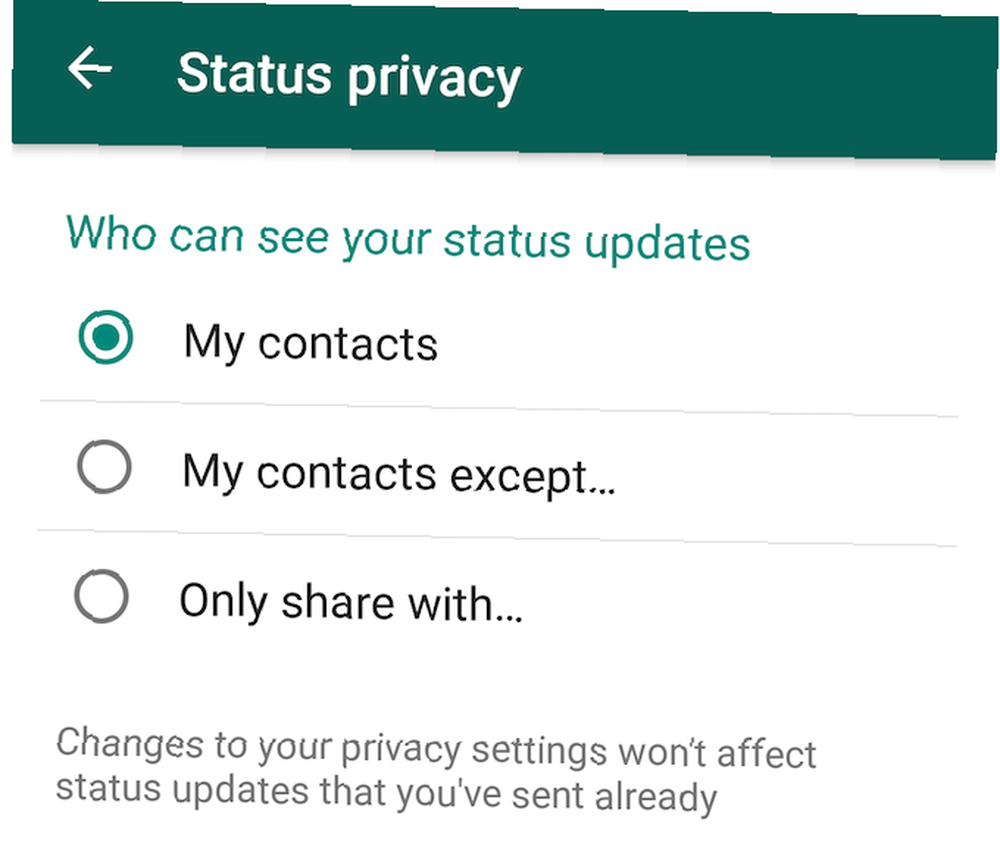
- Status možete poslati pojedinačno osobi ili grupnom chatu kojem ste dio.
- Možete ga dodati kao svoj javni status, što vide i svi vaši kontakti.
- Kuckanje zupčanika pored “Moj status” u Androidu ili “Privatnost” postavka u iOS-u, omogućuje vam odabir određenih kontakata s kojima želite dijeliti.
- Također možete odabrati dijeljenje statusa sa svima, osim nekoliko određenih kontakata.
I baš kao što WhatsApp šifrira sve poruke Kako omogućiti WhatsApp-ovu sigurnosnu enkripciju Kako omogućiti WhatsApp-ovu sigurnosnu enkripciju, takozvani protokol šifriranja krajnjeg do kraja obećava da "samo vi i osoba s kojom komunicirate možete čitati što je poslano." Nitko, pa ni WhatsApp, nema pristup vašem sadržaju. , Ažuriranja statusa zaštićena su i od previda.
Dvofaktorska provjera autentičnosti
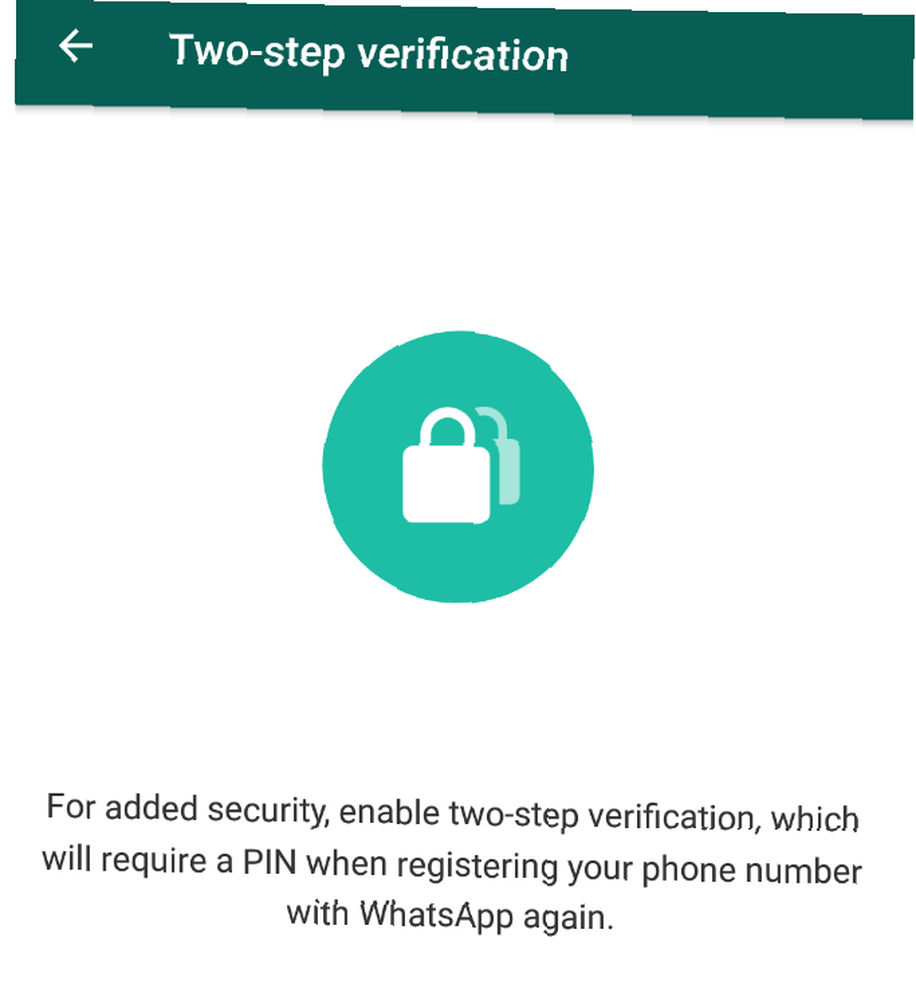
S osobnim podacima na internetu nikada ne možete biti previše oprezni. Dvofaktorska provjera autentičnosti (2FA) sada mora imati sigurnosne zahtjeve. Da biste osigurali da netko drugi ne može oteti vaš WhatsApp račun, odmah omogućite 2FA.
Ići Postavke> Račun> Potvrda u dva koraka i slijedite upute. Od vas će se tražiti da dodate šestoznamenkasti kôd kao i svoju adresu e-pošte. Sljedeći put kad registrirate svoj telefonski broj na WhatsApp-u, od vas će se zatražiti da unesete ovaj pristupni kôd ili upotrijebite navedenu adresu e-pošte kako biste pristupili svom računu.
Napravite pristupni kôd nečega čega se možete sjetiti, ali nema veze sa stvarnim brojem telefona. Na primjer, nemojte koristiti zadnjih šest znamenki svog telefonskog broja kao svoj pristupni kôd. Vjerojatno ni tvoj rođendan nije sjajna ideja.
Promijenite brojeve i zadržite svoje WhatsApp podatke
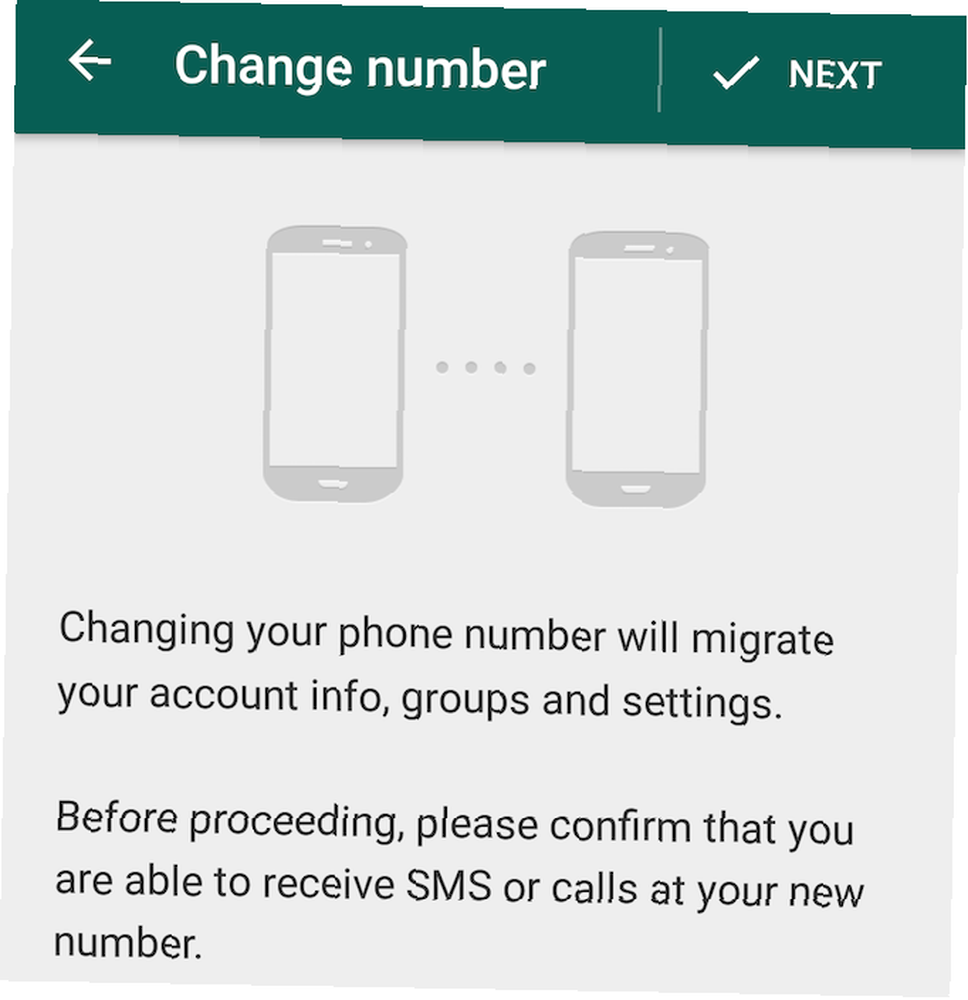
Ako ste promijenili svoj telefonski broj, i dalje možete koristiti isti račun WhatsApp sa svim njegovim podacima. Ići Postavke> Račun> Promijeni broj, i slijedite upute.
Najbolje je sigurnosno kopirati WhatsApp u potpunosti prije nego što započnete s tim. Da biste to učinili, idite na Postavke> Chatovi> Sigurnosna kopija chata. Za sigurnosnu kopiju upotrijebite i sigurnosni sigurnosni poslužitelj WhatsApp i Google Drive.
Preporučujemo vam da pročitate Vodič za WhatsApp o promjeni vašeg telefonskog broja prije nego što nastavite. Otvorite je na računalu ili drugom zaslonu dok prolazite kroz postupak.
Nakon što promijenite svoj broj, postupak je u potpunosti neprimjetan za sve vaše prijatelje. Oni će vas vidjeti na njihovom WhatsApp popisu kao i prije, iako se vaš broj promijenio.
Pretražite i dijelite GIF-ove
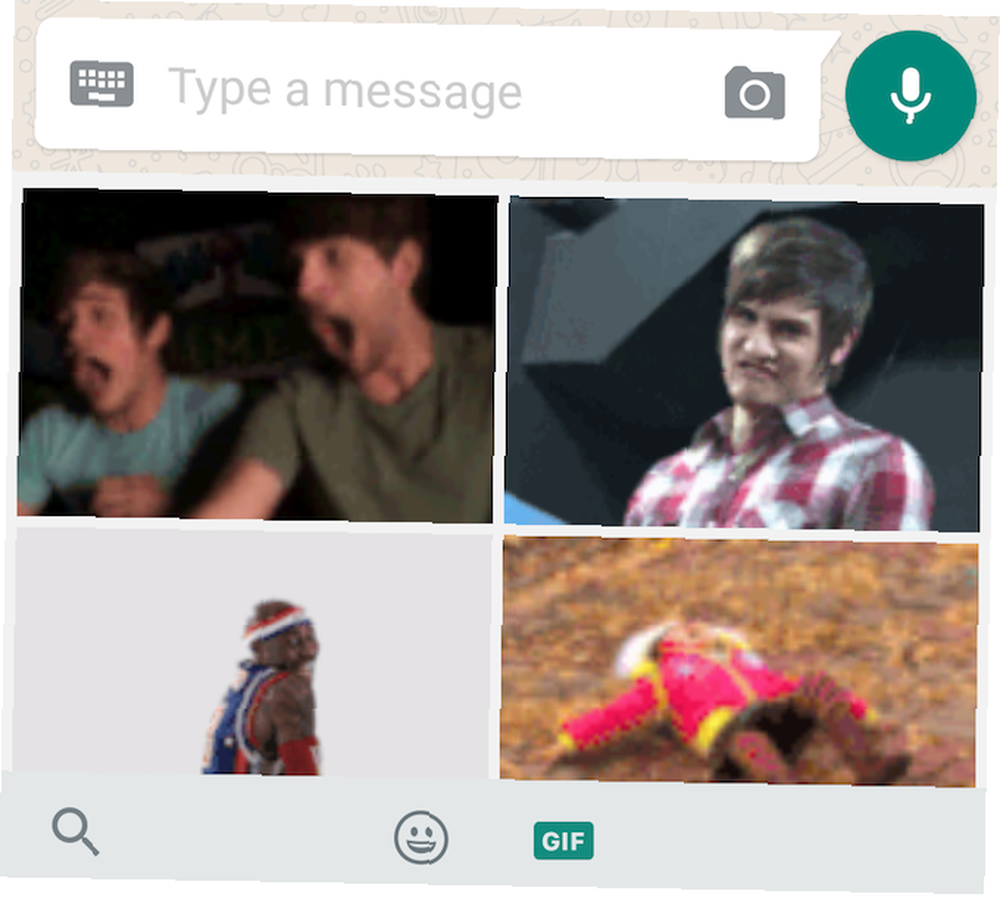
Sada možete pretraživati i dodavati GIF-ove kao reakcije, što je sjajno, jer su GIF-ovi jezik interneta.
Dodirnite ikonu emojija i vidjet ćete dvije kartice u oknu. Prvi ima emojije, kao i uvijek, dok drugi omogućuje pretraživanje Giphyja, velikog spremišta reakcijskih GIF-ova. Nikada ne trebate napustiti prozor za chat, jer se pretraga događa unutar aplikacije. Međutim, ova značajka neće raditi ako nemate aktivnu internetsku vezu.
Naravno, možete nastaviti s dodavanjem GIF-ova iz svoje pohrane. U prilogu galerije vidjet ćete način za prijenos fotografija, videozapisa i treću karticu za GIF-ove.
Slanje izvanmrežnih poruka na iPhone
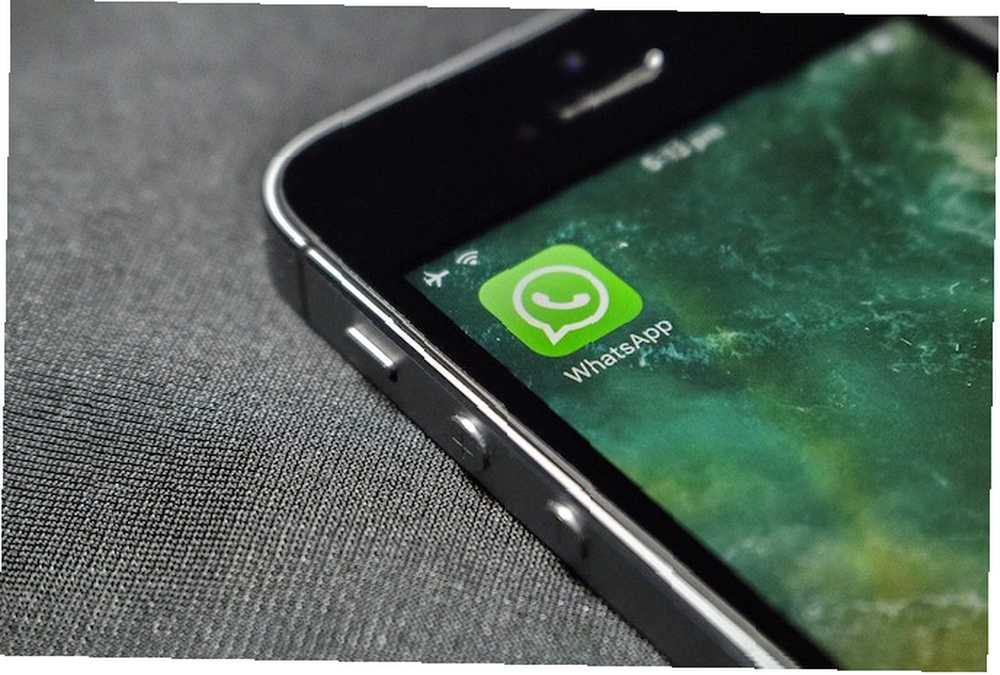
Korisnici Androida dugo su uživali u jednoj značajki koju korisnici iPhonea nisu: offline razmjena poruka. Ako Androidov korisnik nije imao aktivnu internetsku vezu, i dalje bi mogao odgovarati na poruke koje će biti poslane kad god se ponovno povežu. Ali ne na iPhoneu, do sada.
U 2017. godini tvrtka je dodala tu mogućnost, tako da možete upisati i slati ove poruke dok ste izvan mreže. Ostat će na vašem telefonu dok ne vratite internetsku vezu, u kojoj će im vrijeme biti automatski poslana.
Podijelite do 30 fotografija
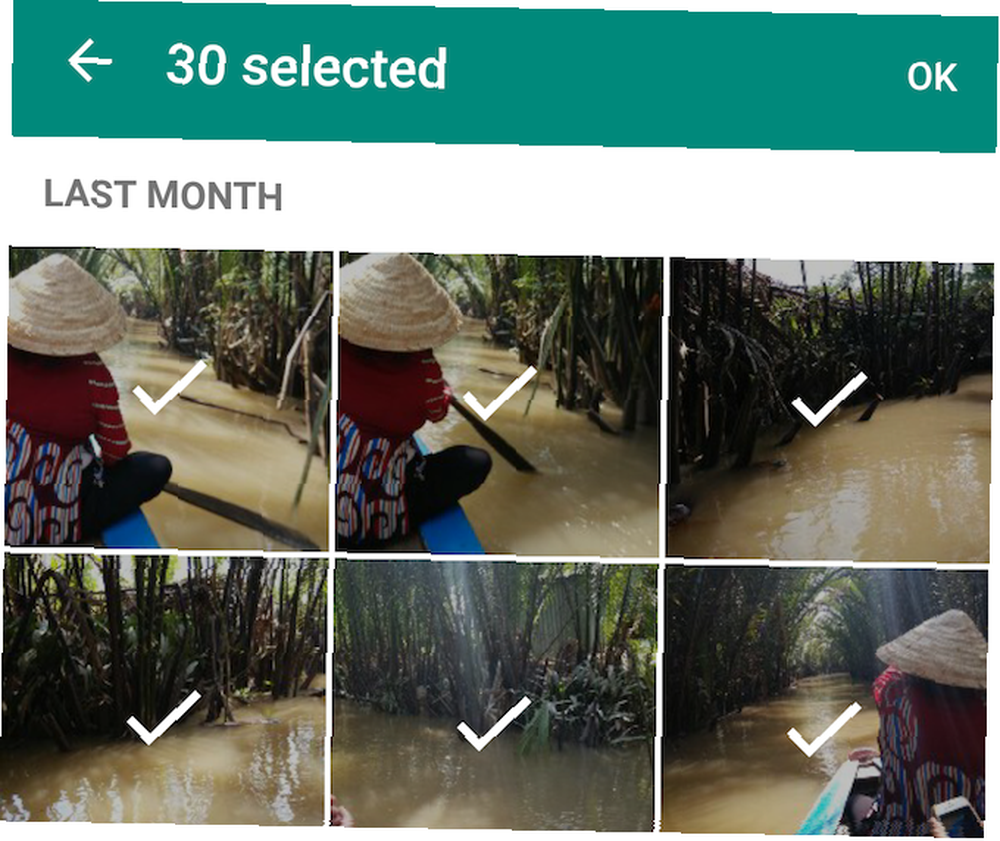
WhatsApp je istovremeno povećao broj fotografija koje možete podijeliti. Sada možete odabrati do 30 slika istovremeno i poslati ih zajedno. Prije toga, ovo je ograničeno na 10 fotografija odjednom.
To se također proširuje na WhatsApp Web Use WhatsApp Web na vašem računalu: The Ultimate Guide Koristite WhatsApp Web na računalu: Ultimate Guide WhatsApp Web brz je i jednostavan način korištenja WhatsApp poruka na računalu. Pokazali smo vam kako koristiti WhatsApp Web na računalu. i Desktop klijenti WhatsApp-a WhatsApp Desktop Client za Windows i Mac tek je drugi najbolji WhatsApp Desktop klijent za Windows i Mac je tek drugi najbolji WhatsApp je objavio aplikaciju Microsoft Store, omot za svoju desktop aplikaciju. Na stranu obavijesti i prečaci na tipkovnici, identičan je WhatsApp Webu. , To je najbolji dio ove značajke, jer je vjerojatnije da ćete na računalu imati veliku zbirku fotografija.
Najbolje nove značajke WhatsAppa u 2016. godini
Označite pojedince u grupnim chatovima sa @ Mentions
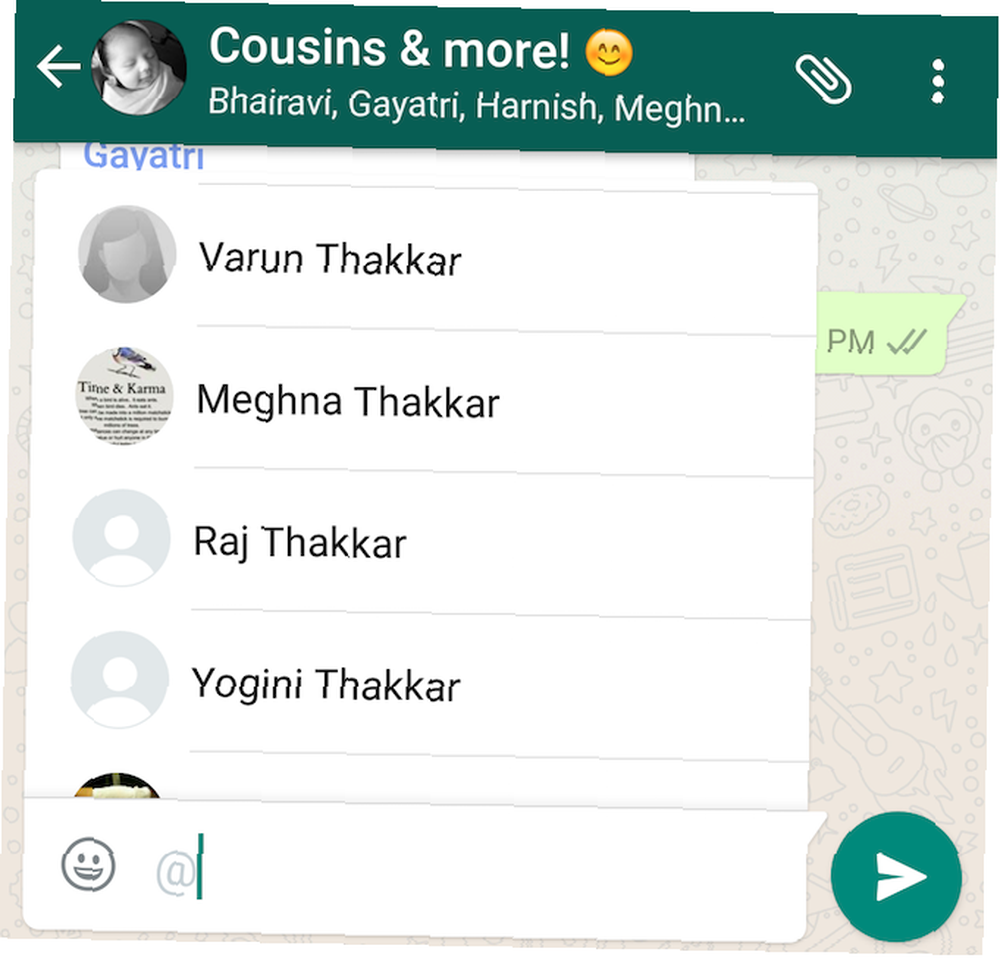
WhatsApp grupe mogu postati neodoljive. Otvorite li aplikaciju za prikaz 300 novih poruka, ne znate trebate li ih doista čitati. U novom ažuriranju WhatsApp rješava problem preopterećenja informacijama Upravljanje digitalnim informacijskim preopterećenjem - Je li tehnologija uzrok i lijek? [Mišljenje] Upravljanje preopterećenjem digitalnim informacijama - Je li tehnologija uzrok i lijek? [Mišljenje] 'Pijenje iz vatrenog oružja' izraz je rečenice s kojom možda niste upoznati. Ali vjerujte mi, ako čitate ovaj blog i mnoge druge slične, to je upravo ono što radite… dodavanjem “@” spominje.
Kada u grupni chat upišete znak @, pojavit će se izbornik s popisom svih ljudi u toj grupi. Odaberite osobu koju želite. Sada će ta osoba dobiti obavijest da su spomenute u chatu.
Obavijesti sa @ spomena pojavljuju se čak i ako je osoba isključila grupni chat. Za vaše @ spomene možda ćete umjesto svog imena vidjeti svoj telefonski broj. Da biste to riješili, dodajte sebe kao kontakt u adresar svog pametnog telefona.
Slanje i primanje GIF-ova
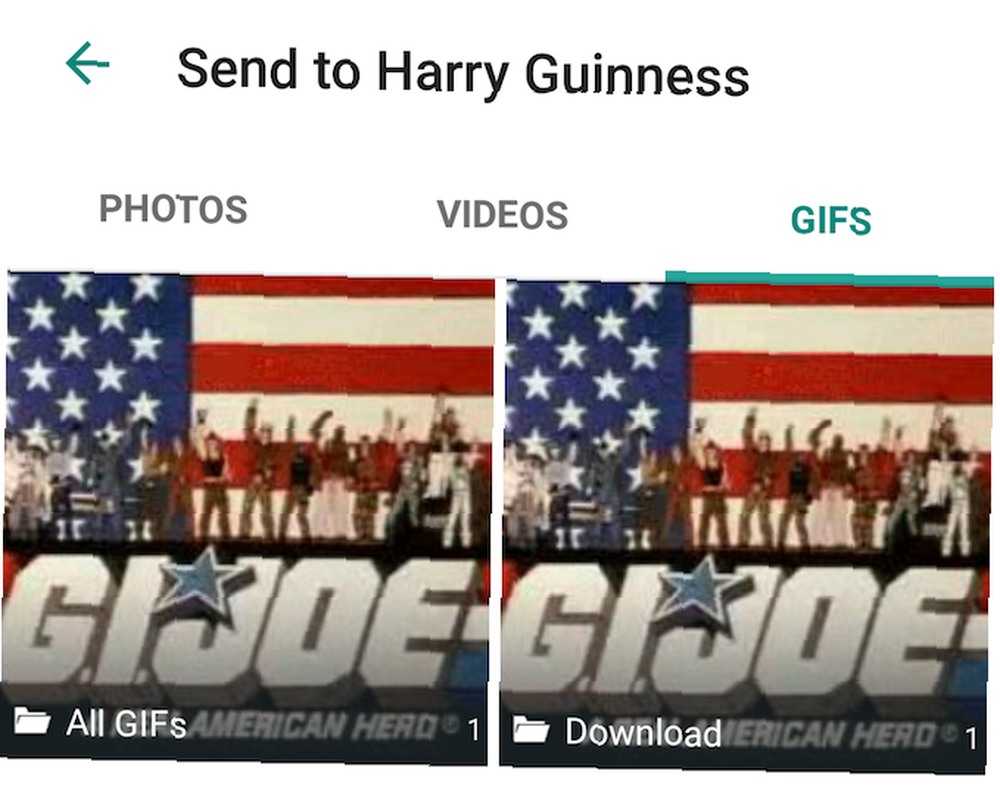
GIF-ovi su jezik interneta i sada s njima napokon možete razgovarati na WhatsApp-u. Kad idete prilozi> Galerija, pored slika i videozapisa vidjet ćete opciju GIF-a. Dodajte GIF da biste ga poslali na chat. Ako prijemnik koristi kompatibilnu verziju WhatsApp-a, moći će ga dodirnuti GIF za reprodukciju.
Snapchat-stil uređivanje slika
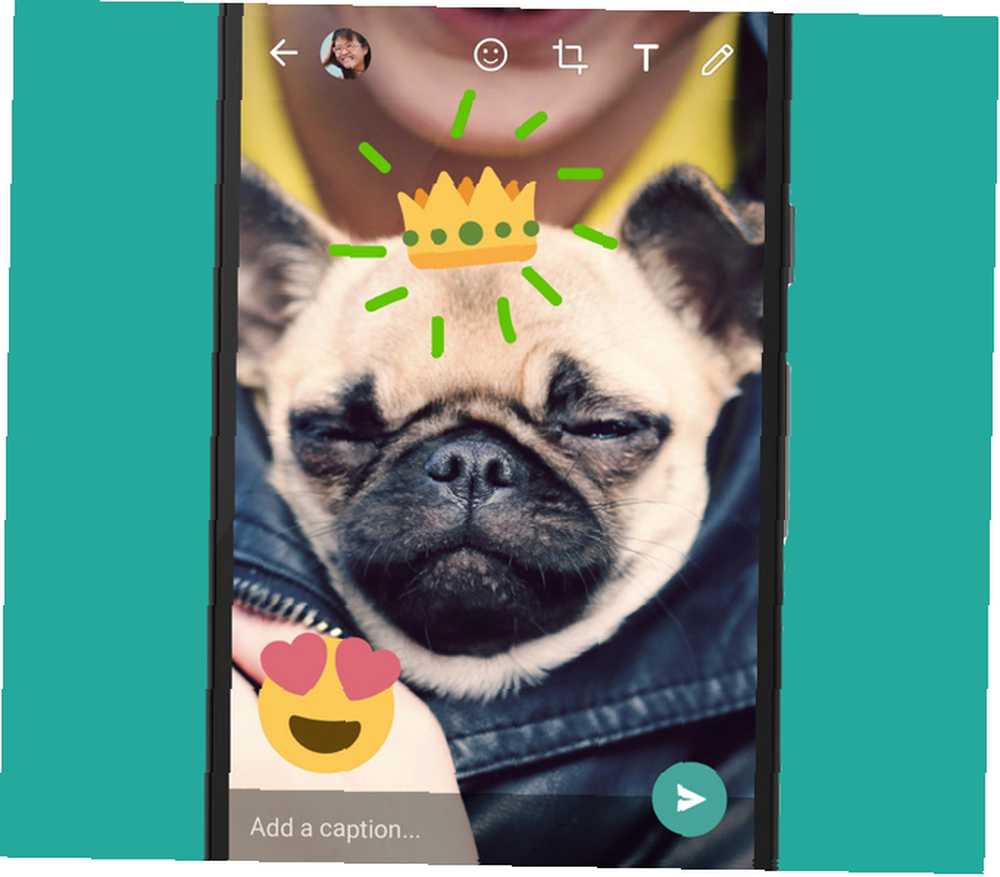
Novi trend dijeljenja slika jest označiti ih. Snapchat je započeo modu dodavanja emojija ili nekog prilagođenog teksta. Potom ga je Instagram kopirao sa Stories. Sada WhatsApp također oponaša značajku.
Kada dijelite sliku na WhatsAppu, vidjet ćete tri opcije u kutu:
- Ikona emojija: Fotografiji dodajte emoji. Također ih možete rotirati.
- Ikona teksta: Dodajte neki elegantan tekst svojoj fotografiji.
- kist: Nacrtajte prstom po slici, nakon odabira boje.
Novi načini za snimanje fotografija i videozapisa
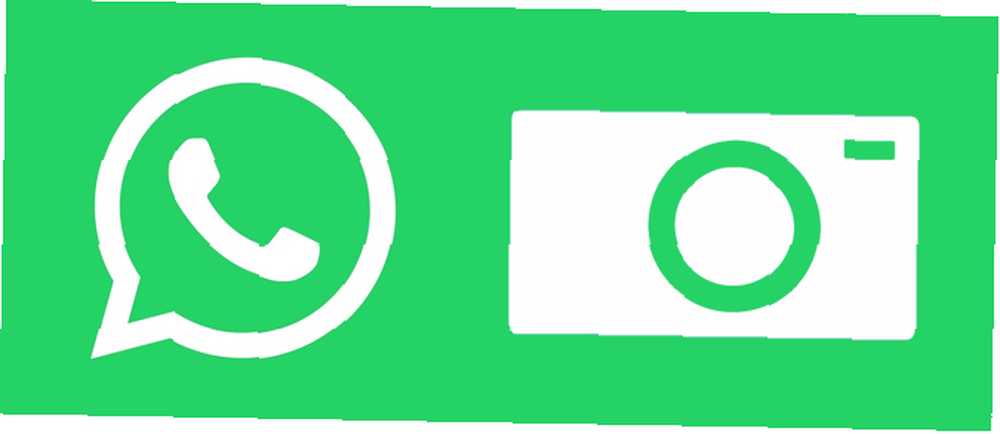
WhatsApp ima tri nova načina za pojednostavljenje fotografiranja i videozapisa.
- Kad koristite prednju kameru za snimanje selfija, sada možete uključiti “Bljesak”. Ovo osvjetljava vaš zaslon do kraja, bacajući više svjetla na vaše lice.
- U načinu rada kamere dvaput dodirnite zaslon kako biste prebacivali između prednje i stražnje kamere. Ovo djeluje i za video i za fotografije.
- Prilikom snimanja video zapisa pomaknite dva prsta prema gore ili prema dolje po zaslonu da biste povećali ili smanjili.
Citiraj poruke za jasne odgovore
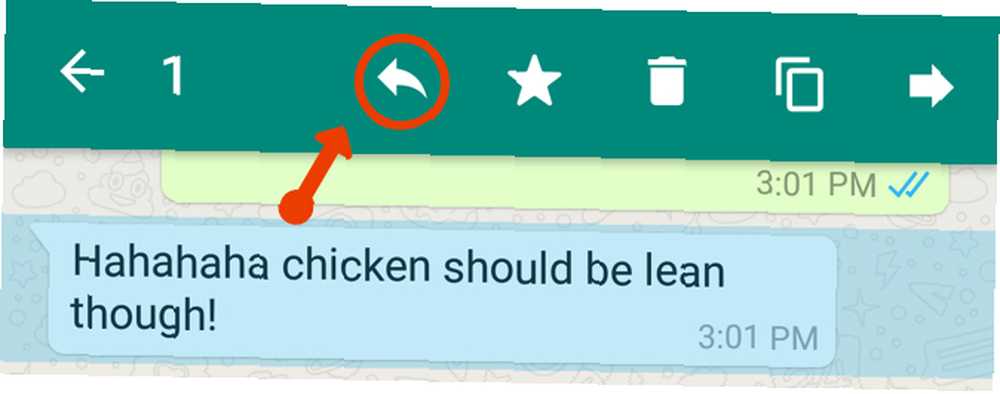
U razgovoru bez kotača, teško je pratiti na koju rečenicu netko odgovara. Nova značajka dodaje kontekst odgovorima citirajući izvornu poruku.
Kada odgovarate na poruku, dugo je pritisnite. Pronaći ćete “Odgovor” tipka sa strelicom na vrhu. Dodirnite to i upišite svoj odgovor. Kad ga pošaljete, citirat će izvornu poruku i dodati vaš odgovor.
Na taj se način drugi ne trebaju pitati na kojem ste mjestu odgovarali ili pomičite se prema gore da biste vidjeli poruku.
Učinite tekst podebljanim, kružnim linijama i precrtavanjem
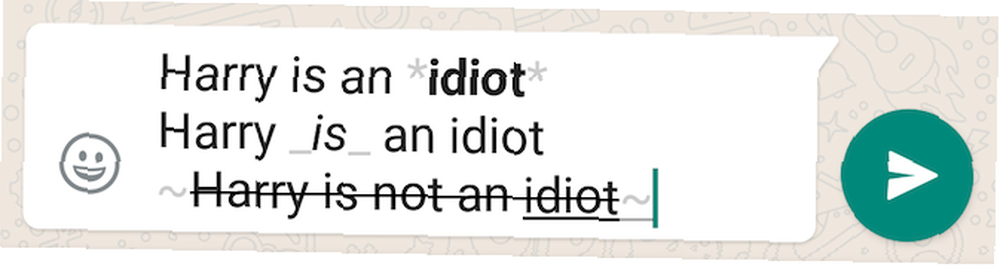
Prošlo je dosta vremena od kada je WhatsApp dodao osnovno oblikovanje teksta Kako podebljati, italizirati i precrtati tekst u WhatsApp-u Kako izbiti, italizirati i precrtati tekst na WhatsApp-u Da li vaše WhatsApp poruke u posljednje vrijeme izgledaju malo nepristojno? Evo kako odmah upisati podebljani, kurziv i naglašeni tekst! , ali nije mnogo ljudi koji ga znaju koristiti. Srećom, iznenađujuće je jednostavno.
Napravite tekst odvažan dodavanjem zvjezdica: prije prvog slova i poslije posljednjeg slova dodajte zvjezdicu (*) da bi sve između njih izgledalo podebljano.
Na primjer, * MakeUseOf je super * pojavit će se kao MakeUseOf je sjajan.
Napravite tekst kurzivan dodavanjem podvlaka: dodajte podcrtavanje (_) prije prvog slova i nakon posljednjeg slova kako bi se sve što se nalazi između ostalog postavilo kurzivo.
Na primjer, _MakeUseOf is awesome_ pojavit će se kao MakeUseOf je sjajan.
Dodajte precrtavanje teksta dodavanjem podvlaka: Dodajte nagib (~) prije prvog slova i nakon posljednjeg slova kako bi se sve između njih pojavilo linijom koja prolazi kroz njega.
Na primjer, ~ MakeUseOf je fenomenalan ~ pojavit će se kao MakeUseOf super.
Kontrolirajte svoju privatnost na WhatsApp-u
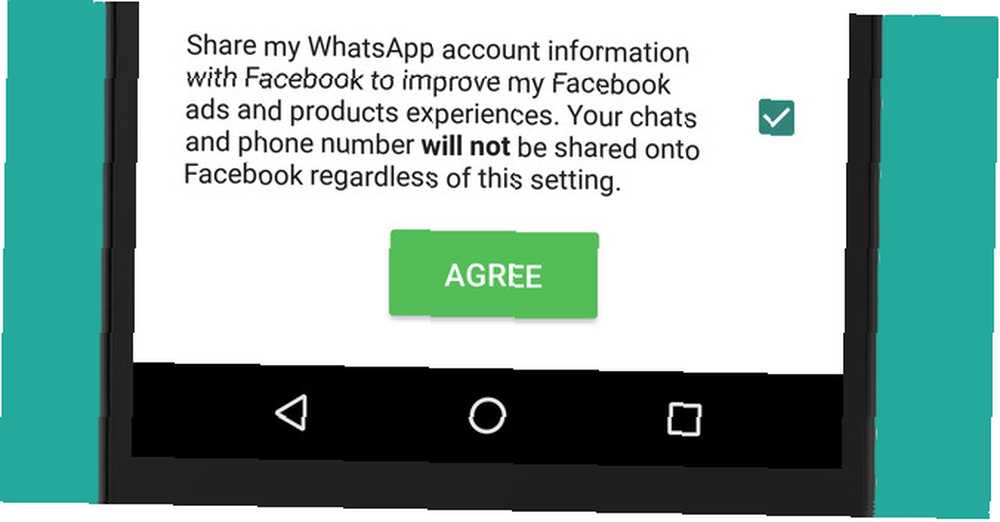
WhatsApp svoje podatke dijeli s Facebookom. Vjerojatno ste u nekom trenutku o tome dobili poruku sa zbunjenom notom. Možda ste to ignorirali, možda niste obraćali pažnju i prihvatili ga. Ali ako niste oprezni, WhatsApp će s vašim Facebookom podijeliti privatni profil (ali ne i vaš telefonski broj ili chatove).
Srećom, to je jednostavan postupak za zaustavljanje razmjene WhatsApp podataka s Facebookom Kako zaustaviti WhatsApp predaje svoje podatke Facebooku Kako zaustaviti WhatsApp predaje svoje podatke Facebooku. Sad kad je WhatsApp u vlasništvu Facebooka, vaši podaci mogu se predati u Facebookove ruke - osim ako sprečavaš da se to dogodi. , Ići Postavke> Račun i poništite okvir pokraj “Podijelite podatke o mom računu”.
Zumiranje, iskakanje i uređivanje videozapisa
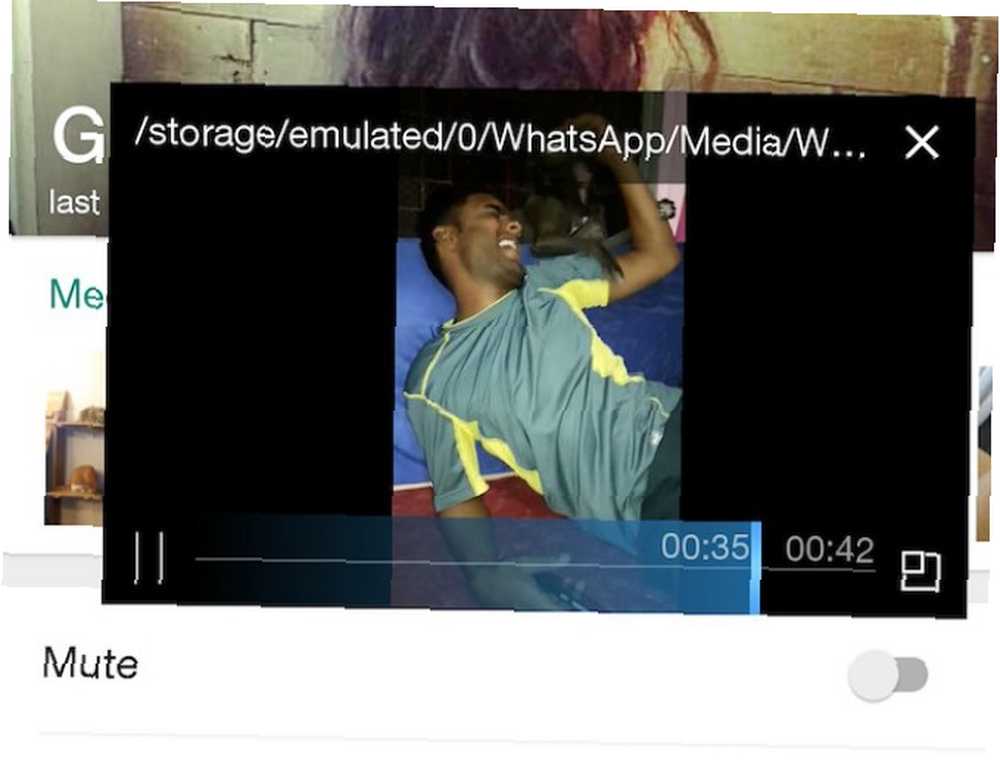
Novo ažuriranje u potpunosti mijenja što možete učiniti s videozapisom koji se dijeli na WhatsApp-u. Za početak, svaki videozapis koji preuzmete sada ima isti “pinch za zumiranje” mehanizam koji pronađete na fotografijama. Malo je teško skenirati i skenirati nakon što se povećate, ali brzo ćete ga objesiti.
Pored toga, nova opcija omogućuje otvaranje bilo kojeg videozapisa u skočnom prozoru koji pluta, baš poput reprodukcije YouTube videozapisa u pozadini Kako reproducirati YouTube videozapise u pozadini, pa čak i isključiti zaslon Kako reproducirati YouTube videozapise u pozadini, pa čak i s isključenim zaslonom. U pozadini je zapravo moguće slušati glazbene videozapise na YouTubeu - evo kako. , Na ovaj način možete iskočiti taj videozapis i pustiti ga da se nastavlja dok pregledavate svoje druge WhatsApp poruke.
Konačno, WhatsApp ima i osnovne značajke za uređivanje videa, uključujući obrezivanje ili obrezivanje videozapisa kako bi se smanjila njegova veličina i ponovno podijelila.
Slanje i primanje PDF-ova
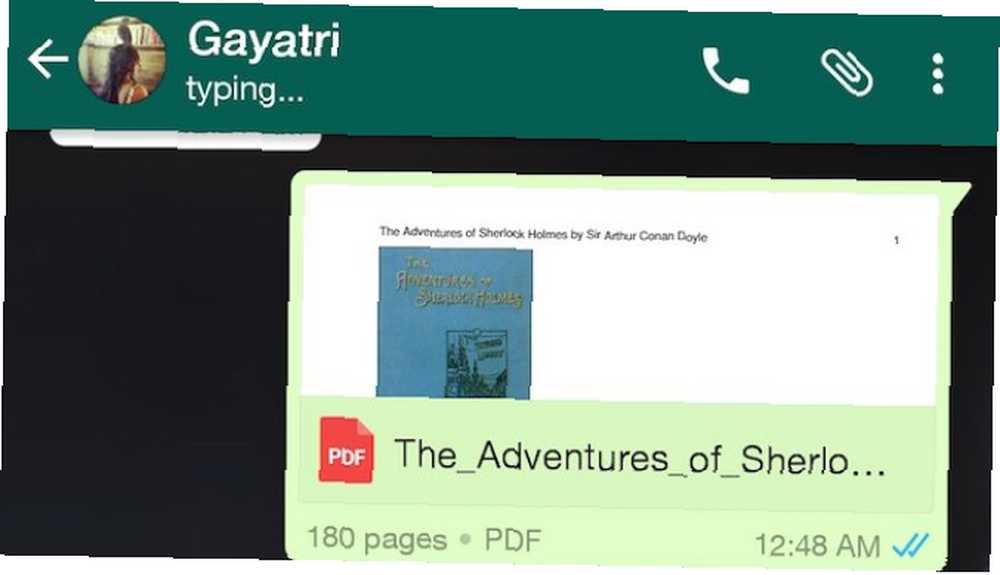
Internet zapravo ima fantastične stranice za besplatne e-knjige. Želite li buffet "sve koji možete pročitati"? 3 mjesta za pronalaženje besplatnih e-knjiga na mreži Želite buffet "All-You-Read"? 3 mjesta za pronalaženje besplatnih e-knjiga na mreži Sjajna je ideja posvetiti neko vrijeme radostima čitanja i iskoristiti zanimljiv izbor knjiga koje ćete dobiti besplatno na dohvat ruke. Ovdje su tri zanimljiva mjesta koja možete posjetiti. , Međutim, uglavnom su u PDF formatu. Dakle, do sada, ako ste pronašli dragulj PDF-a, prethodno ga niste mogli podijeliti sa svojim prijateljima na WhatsApp-u. Slično tome, računi za mobilni telefon i kreditne kartice koji dolaze u vašu poštansku poštu u PDF formatu ne mogu biti “WhatsApped” nekome drugom koji ih je trebao provjeriti ili odobriti.
Sada konačno možete poslati PDF datoteke drugima, zajedno s većinom ostalih popularnih formata dokumenata.
Dijelite fotografije s Cloud pogona
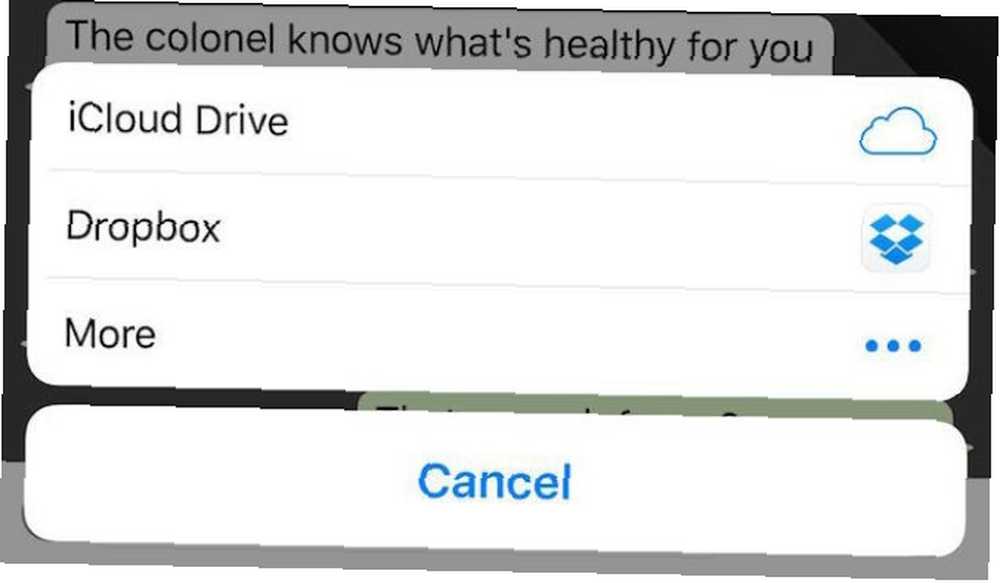
Kada govorimo o dijeljenju dokumenata, to je jedna od najlakših novih značajki dodana na WhatsApp u 2016. Sada, kada dodirnete za dijeljenje fotografija, jednostavno možete zaroniti u svoj omiljeni mrežni pogon u oblaku Cloud Storage Showdown - Dropbox, Google Drive, SkyDrive i više Cloud Storage Showdown - Dropbox, Google Drive, SkyDrive i još više Prizor za pohranu u oblaku nedavno se zagrijao, s dugoočekivanim Googleovim unosom i obnovljenim SkyDriveom od Microsofta. Dropbox već duže vrijeme nema izazova s velikim igračima, ali to se promijenilo ... i odatle dodajte slike.
WhatsApp je dodao podršku kako biste mogli slati dokumente s diskova utemeljenih u oblaku kao što su Google Drive i Dropbox, zajedno s vašom internom pohranom. Mali je korak prema olakšanju dijeljenja bilo čega.
Naravno, trebat će vam odgovarajuća aplikacija instalirana i postavljena na telefonu kako biste mogli pristupiti svojim datotekama. Toplo bih preporučio da na vaš pametni telefon instalirate Microsoft Office ili Google Docs kako biste iskoristili sve ove mogućnosti dijeljenja datoteka.
I osobno mislim da je najbolje koristiti Google Photos i njegov neograničeni prostor za pohranu fotografija. Nabavite Besplatno neograničeno pohranjivanje fotografija i više s Google Photosima. Dobijte besplatno neograničeno pohranjivanje fotografija i više s Google fotografijama Ako ne koristite ove skrivene značajke Google Photo, stvarno nedostaje. (Savjet: Besplatna i neograničena pohrana fotografija!) Nego bilo koje drugo rješenje.
Automatsko sortiranje veza, dokumenata i medija
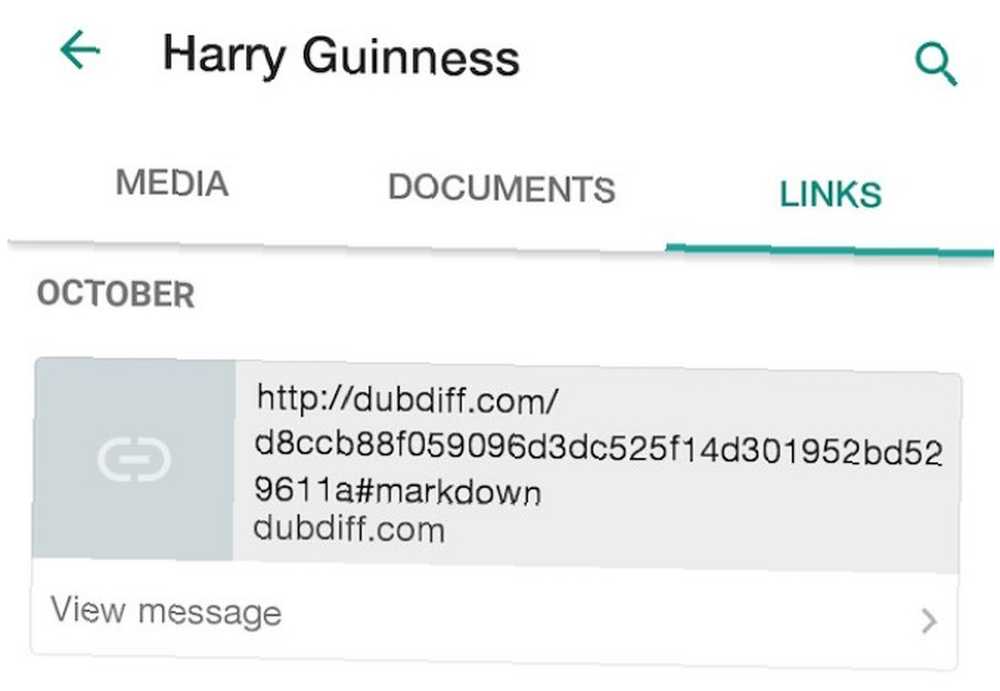
Dakle, vaši kontakti vam sada mogu poslati dokumente. Dodajte ovoj činjenici da su fotografije i veze već bile razmjenjive, a WhatsApp ima čitav niz medija okolo. Kako to sve pratite?
Srećom, WhatsApp sada automatski sortira sve veze, dokumente i fotografije ili videozapise dijeljene u bilo kojem chatu, bilo da je riječ o grupnoj ili pojedinačnoj. Samo otvorite chat, dodirnite ikonu opcija s tri točke u gornjem desnom kutu i odaberite “media”.
Pronaći ćete tri kartice za medije, dokumente i veze na kojima se nalaze sve relevantne stavke podijeljene u tom chatu.
Očistite chat, ali zadržite poruke sa zvjezdicom
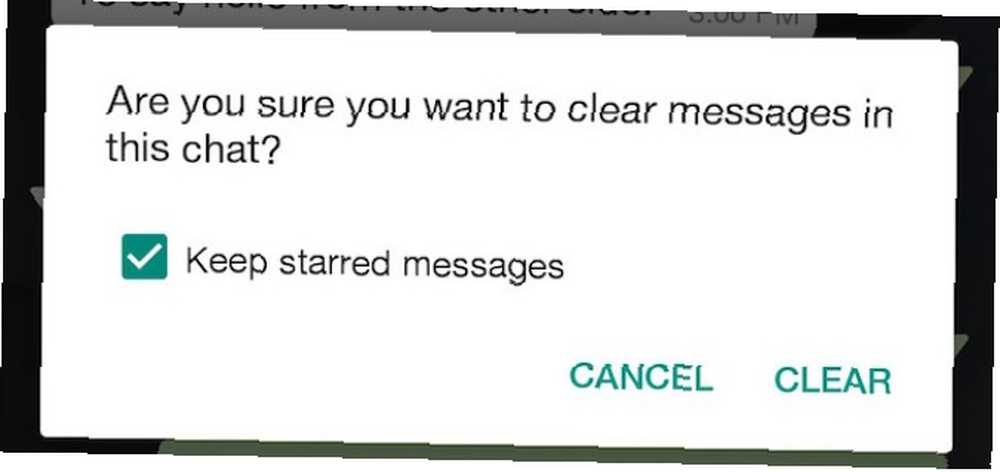
Kada je riječ o porukama sa zvjezdicama, njihova se korisnost ne može poreći. No, oni koji su voljeli očistiti svoje chatove, posebno ako je vašem Androidu malo prostora za pohranu. Uštedite prostor na Androidu s sjajnim aplikacijama s malo prostora za pohranu ispod 10 megabajta? Uštedite prostor na Androidu s sjajnim aplikacijama ispod 10 megabajta Imate li malo prostora za pohranu na vašem telefonu ili tabletu? Ove malene aplikacije trebale bi to moći ispraviti! -tako je pri tome gubio i poruke sa zvjezdicom.
Novo ažuriranje sada vam omogućuje da zadržite ove poruke sa zvjezdicom tijekom brisanja chata tako da važne stvari ostanu, a nestašni natpis nestane. Lijepo i jednostavno!
Kontrolirajte postavke preuzimanja za podatke ili Wi-Fi
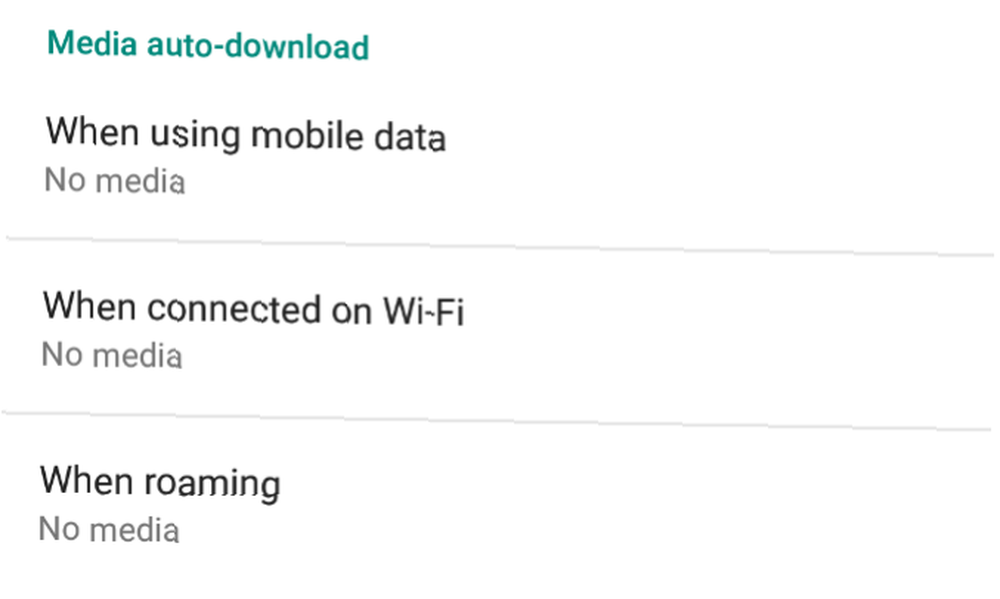
WhatsApp je svjestan koliko je svojih korisnika zabrinuto zbog količine podataka koje koristi dok se povezuje na internet putem 4G. Nova postavka omogućuje minimalan nadzor ove upotrebe podataka.
Ići Opcije (ikona od tri točke)> Postavke> Uporaba podataka i pohrana a vi ćete pronaći proširene opcije za kontrolu načina i kada se automatski preuzimaju mediji. Dakle, kada koristite mobilne podatke, možete ga postaviti da preuzima samo slike; tijekom gostovanja, nema medija; i kad ste na Wi-Fi-ju, preuzmite sve.
Postoji i opcija za “Mala upotreba podataka” pri upućivanju WhatsApp govornog poziva WhatsApp govorni poziv: sve što trebate znati WhatsApp govorni poziv: sve što trebate znati Popularna aplikacija za razmjenu trenutnih poruka WhatsApp je napokon pokrenuo novu uslugu glasovnih poziva koja korisnicima omogućuje telefonske pozive putem Interneta. , iako je to već bilo prisutno u starijim verzijama i nije novo.
Najbolje nove značajke WhatsAppa u 2015. godini
“Zvijezda” Poruke da ih kasnije nađem
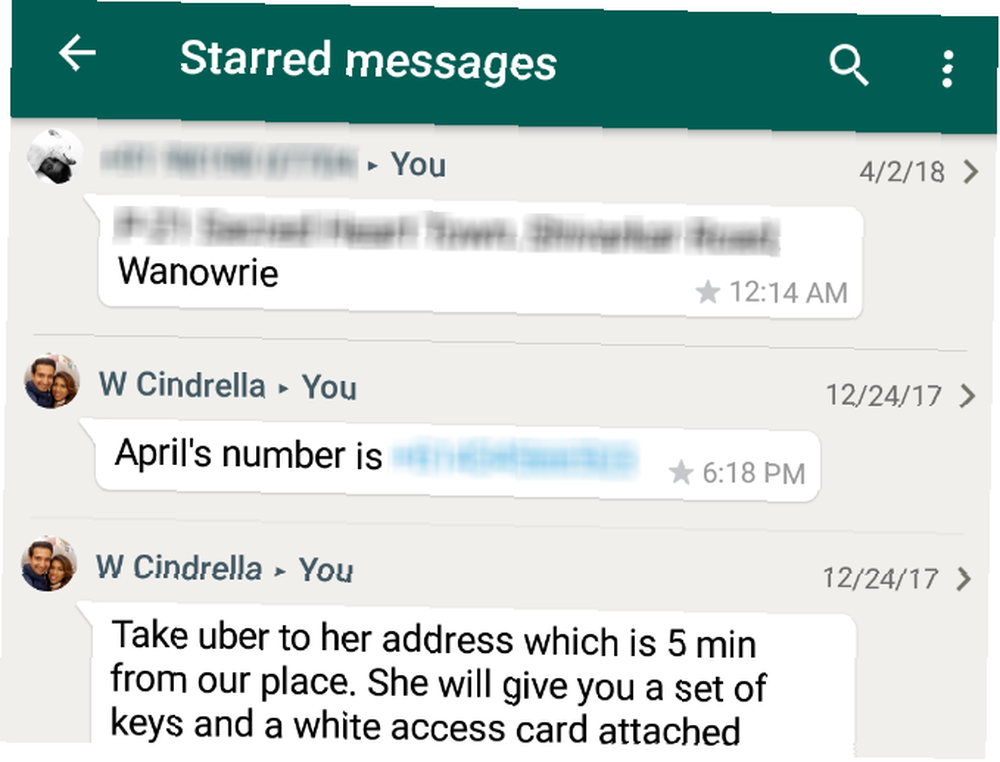
Kad netko pošalje važnu poruku na WhatsApp-u, ne možete je spremiti. Kasnije pronalaženje može predstavljati bol, unatoč robusnoj tražilici u WhatsAppu. Jedno od naših zaobilaženja bilo je korištenje hashtagova za označavanje važnih poruka. 3 Tajna načina korištenja hashtagova koje nikada niste pokušali prije 3 tajna načina za korištenje hashtagova koje nikada prije niste pokušali. Osnovna svrha hashtaga je, naravno, pronaći popis svih postova o određenoj temi, ali zašto ga ne ukloniti iz web servisa koji ga već integriraju, i…. Ali sada, tu je novi novi alat.
WhatsApp vam omogućuje “zvijezda” poruke. Dugo pritisnite bilo koju poruku, odaberite zvijezdu u gornjoj traci izbornika i krenite dalje. Točno je poput oznake ili favorita.
Kasnije, kada želite potražiti bilo koju poruku označenu, idite na Izbornik> Poruke sa zvjezdicom i vidjet ćete ih sve, nabrojane kronološki.
Poruke sa zvjezdicom također se mogu pretraživati, tako da možete pronaći sve važne stvari koje je neka osoba označila. Kasnije možete i 'ukloniti' poruku tako da se poruke sa zvjezdicom mogu lako očistiti.
Izradite sigurnosnu kopiju chatova na Google disku
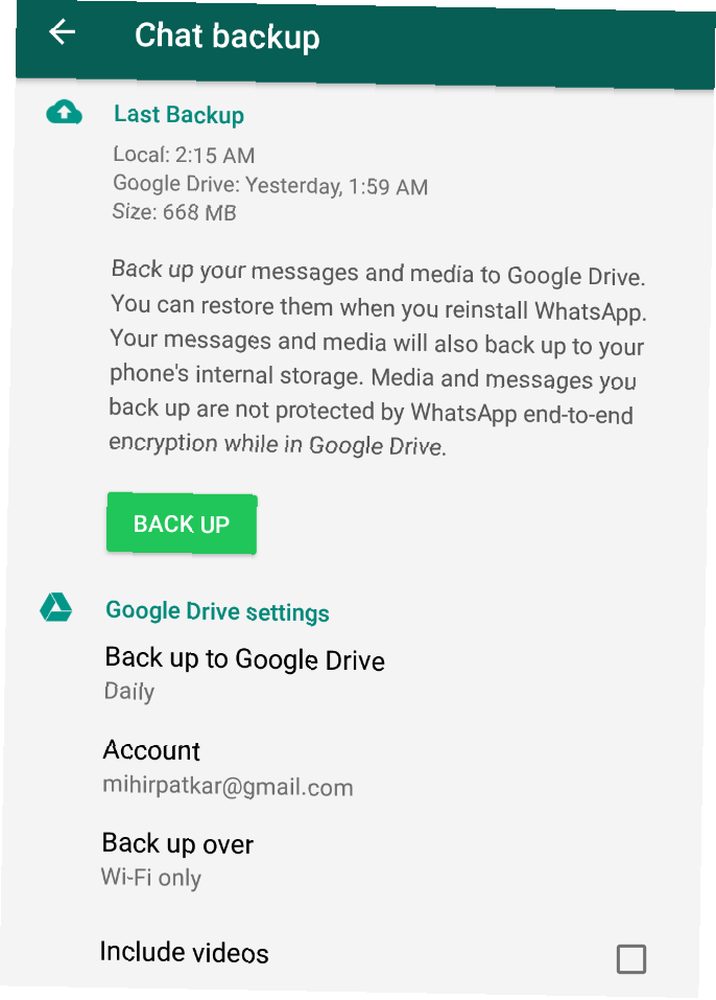
Možete vratiti svoju WhatsApp povijest chatova u nekoliko koraka Kako dohvatiti izbrisane ili nedostajuće WhatsApp poruke Kako dohvatiti izbrisane ili nestale WhatsApp poruke. Pokrivamo kako dohvatiti izbrisane i arhivirane WhatsApp poruke na što efikasniji i brži način. , Ali što ako izgubite telefon ili nabavite novi ili morate resetirati postojeću pohranu? Dok WhatsApp redovito izrađuje sigurnosne kopije povijesti chatova, postoji lakši (i bolji) način: Google pogon.
WhatsApp za Android omogućuje vam automatsko sigurnosno kopiranje zapisnika chata na Google pogon. Ići Izbornik> Postavke> Razgovori i pozivi> Izrada sigurnosne kopije> Postavke Google diska i postavi ga. Preporučujem izradu sigurnosnih kopija dnevno (možete odabrati tjedne, mjesečne ili ručne), samo putem Wi-Fi-ja (na taj način štedite troškove podataka) i uključujući videozapise.
Jednostavniji način čišćenja ili arhiviranja chatova
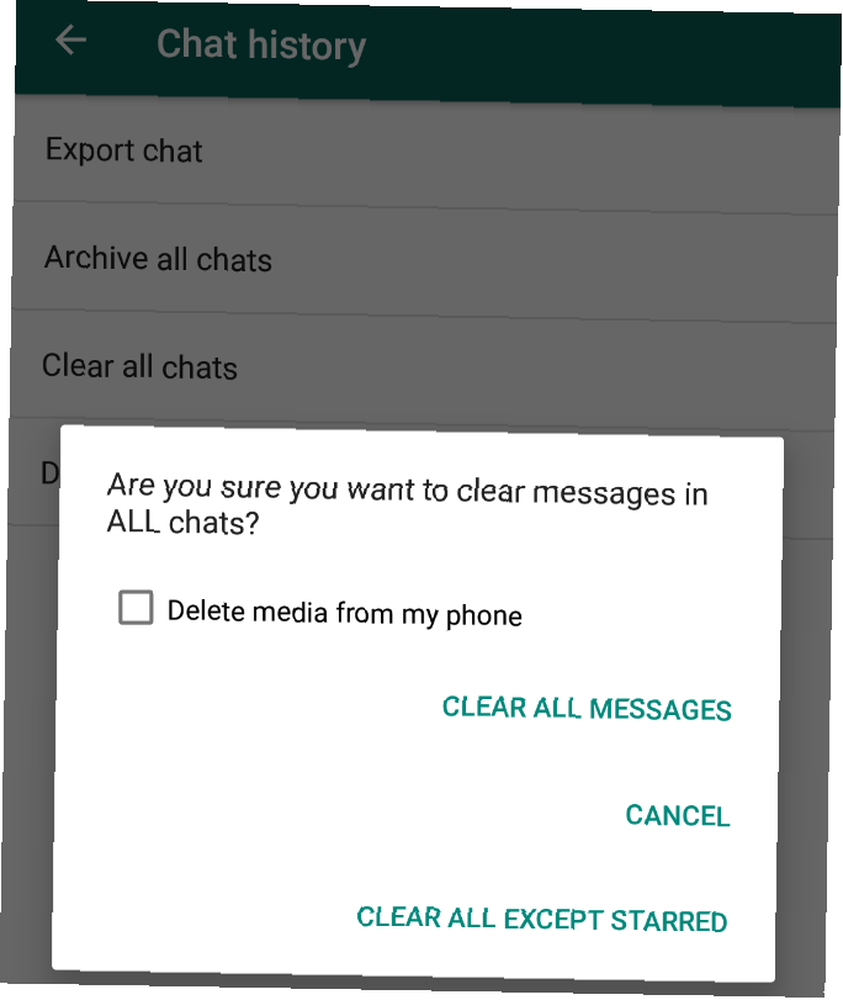
Ako već izrađujete sigurnosnu kopiju tih chatova, nema razloga da zadržite stare poruke, zar ne? Vrijeme je da stvari raščistimo, a WhatsApp je to učinio jednostavnijim nego ikad prije.
Ići Izbornik> Postavke> Chatovi i pozivi> Povijest chata> Očisti sve chatove i vidjet ćete više opcija. Možete izbrisati sve poruke, izbrisati sve osim zvjezdica i izbrisati medije s telefona dok ste u njemu. Odaberite ono što želite, a WhatsApp će učiniti ostalo.
Tu istu radnju možete učiniti i sa određenim chatovima, bilo da je riječ o pojedincima ili grupama. U bilo kojem chatu dodirnite Izbornik> Opcije> Izbriši chat i vidjet ćete iste mogućnosti.
Označi chatove kao pročitane ili nepročitane
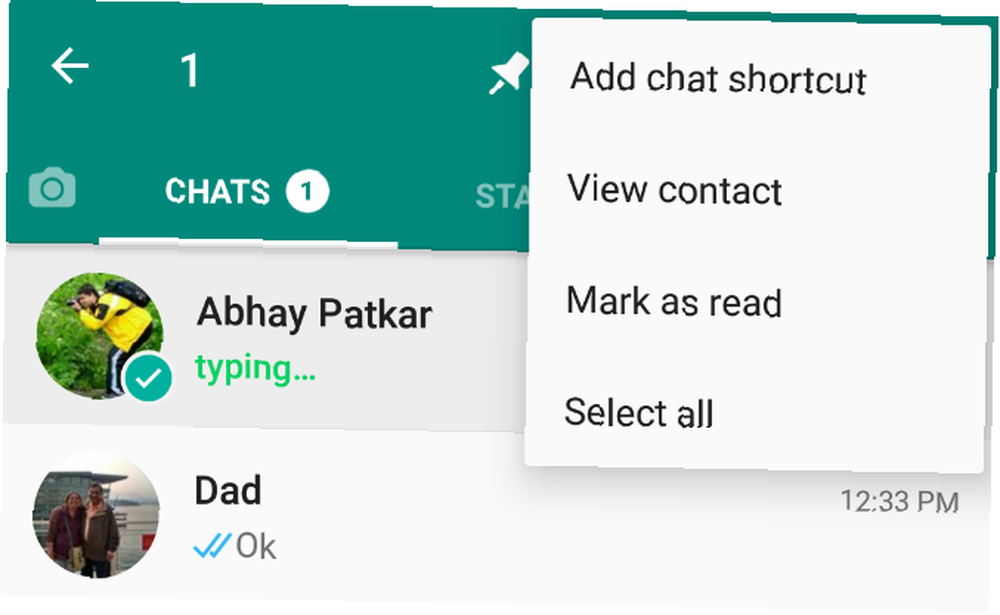
Sada možete sakriti svoj WhatsApp status ili kada ste posljednji put viđeni, što je sjajno. No, za vašu osobnu upotrebu ponekad biste mogli označiti poruku kao nepročitanu.
Razmislite o tome u e-pošti. Mogućnost da desnom tipkom miša kliknete i označite kao nepročitano (što je jedna od fenomenalnih Gmail značajki koje vjerovatno ne upotrebljavate 9 Awesome Gmail značajki koje vjerojatno ne upotrebljavate Gmail postoji već duže vrijeme, a da se nitko ne muči da ih koristi. Promijenimo to danas. Odličan je način da se podsjetite da niste u potpunosti registrirali e-poštu, da trebate odgovoriti na nju ili da je u nekim važan put.
To sada možete učiniti i u WhatsAppu. Odaberite chat s bilo kojim kontaktom ili grupom, dugo pritisnite i dodirnite “Označi kao nepročitano”. Možete učiniti suprotno predugo pritiskanje chata koji niste pročitali i vidjet ćete opciju za to “Označi kao pročitano”, pa se čini kao da ste pročitali poruku bez da ikada otvorite chat.
Imajte na umu da to ne znači promijeniti status poruke za vašeg primatelja. Primalac i dalje vidi da ste pročitali poruku. To se odražava samo kao nepročitano u vašem vlastitom telefonu.
Označi kao pročitano / nepročitano također se probio na WhatsApp Web Use WhatsApp Web na računalu: Ultimate Guide Koristite WhatsApp Web na računalu: Ultimate Guide WhatsApp Web brz je i jednostavan način korištenja WhatsApp poruka na računalu. Pokazali smo vam kako koristiti WhatsApp Web na računalu. .
Koristite prilagođene obavijesti za ljude i grupe
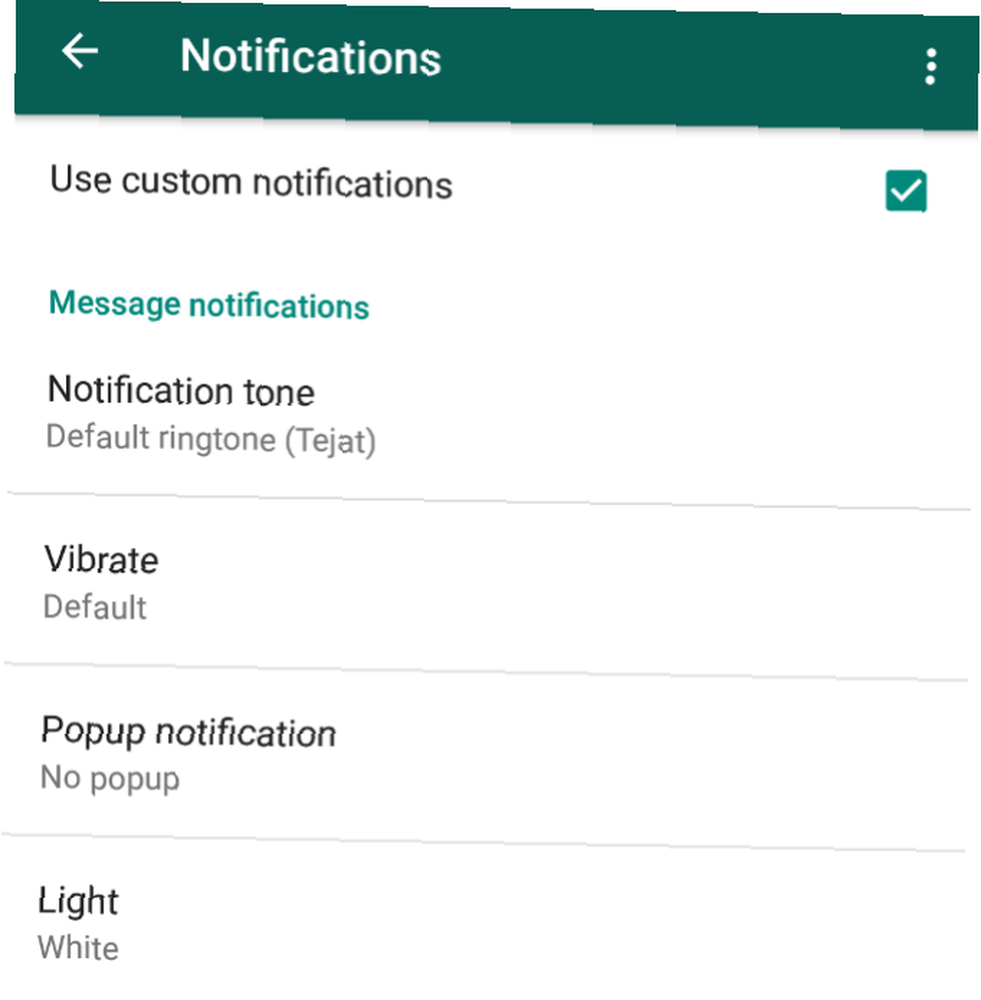
Neki kontakti i chat grupe važniji su od drugih, zar ne? Pa, onda postavite drugačiju vrstu upozorenja za njih. WhatsApp je uveo prilagođene obavijesti.
Jedan od temelja blokiranja mobilnih ometanja Kako učiniti više u danu blokiranjem mobilnih ometanja puta Kako učiniti više u danu blokiranjem mobilnih ometanja kada se pokušavate koncentrirati, distrakcije su noćna mora. Vrijeme je da blokirate distrakcije i učinite to nekim besplatnim aplikacijama za Android i iOS. je dopustiti pravim ljudima kroz i smanjiti sve ostale, i to je ono što ova značajka čini. Otvorite bilo koji chat, dodirnite naslovnu traku i naći ćete opciju za prilagođene obavijesti.
U njemu možete postaviti ton obavijesti, učinak vibracije, obavijest o skočnom prozoru i boju LED svjetla za nove poruke. Za glasovne pozive Whatsappa dobit ćete samo prilagođene melodije zvona i vibracije.
Pregledi veza
Ovo je uredna nova značajka koja vas uistinu ne čini ničim posebnim, već samo pridonosi cjelokupnom iskustvu.
Kada se veza zalijepi u WhatsApp chat, sada ćete vidjeti pregled veze sa slikom iz članka, naslova i osnovnog URL-a, slično onome što vidite na Facebooku ili Twitteru.
Ako ste vi koji dijeli vezu, imate mogućnost ne uključiti i taj pregled.
WhatsApp nastavlja sve bolje i bolje
WhatsApp je već fantastičan alat za razmjenu poruka, a sa svakim novim ažuriranjem postaje još bolji.
Ovo su najbolje značajke WhatsApp je dodao 10 najboljih značajki WhatsApp-a Svi moraju znati 10 najboljih značajki WhatsApp-a Svi moraju znati Želite li najbolje iskoristiti WhatsApp? Neke značajke - skrivene i očite, nove i stare - ključne su za poboljšanje vašeg iskustva. Evo nekoliko najboljih. tijekom godina, ali sigurno će biti još mnogo toga. Pa zašto ne biste ovaj članak označili za buduće reference.











